考勤打卡后台管理使用说明.docx
《考勤打卡后台管理使用说明.docx》由会员分享,可在线阅读,更多相关《考勤打卡后台管理使用说明.docx(14页珍藏版)》请在冰豆网上搜索。
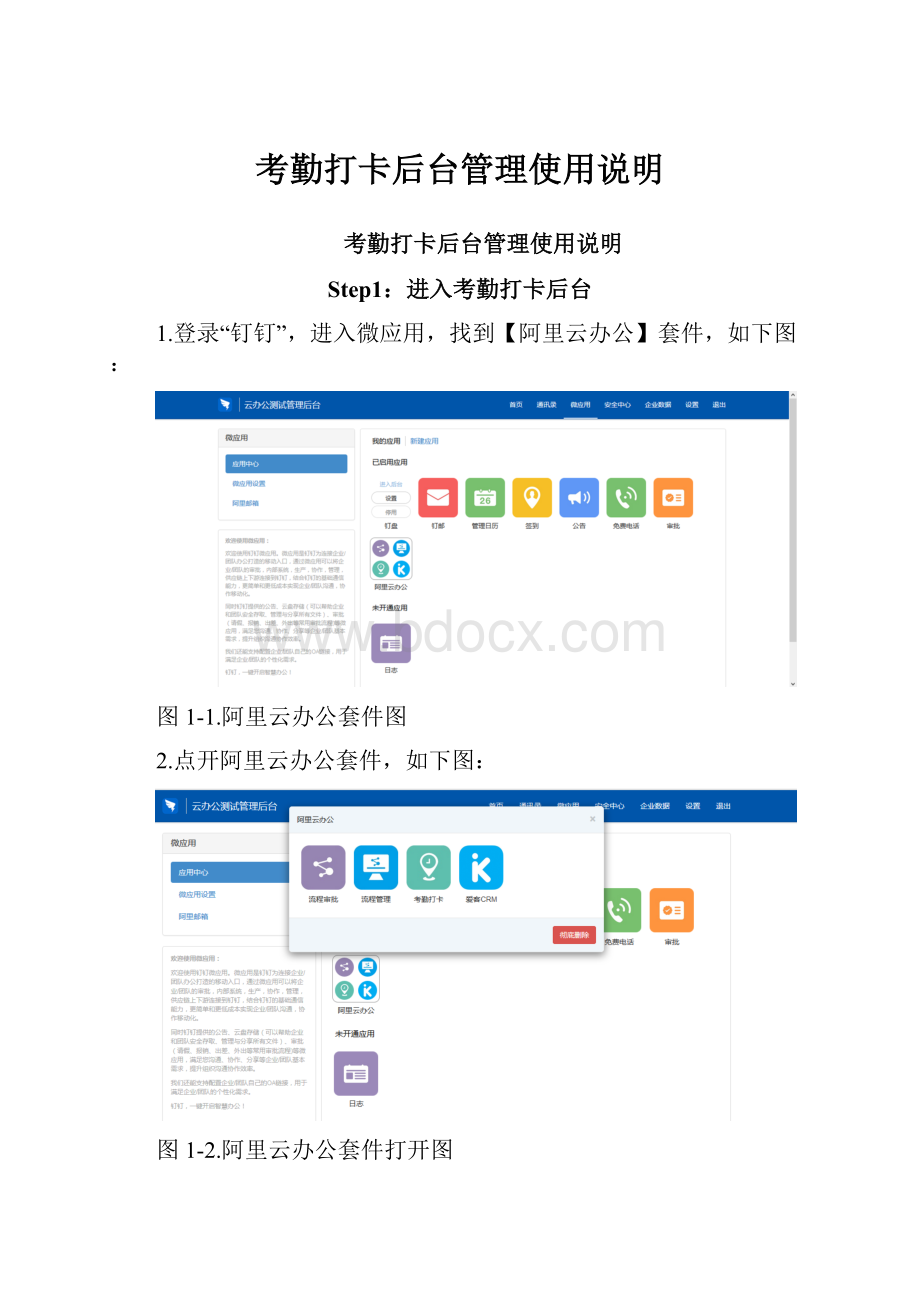
考勤打卡后台管理使用说明
考勤打卡后台管理使用说明
Step1:
进入考勤打卡后台
1.登录“钉钉”,进入微应用,找到【阿里云办公】套件,如下图:
图1-1.阿里云办公套件图
2.点开阿里云办公套件,如下图:
图1-2.阿里云办公套件打开图
3.将光标移到考勤打卡,选择进入后台,如下图:
图1-3.光标移到考勤打卡图
图1-4.钉钉通达审批的后台
Step2:
进入组织架构管理
1.组织架构管理页面如下图:
图2-1.一键同步组织架构图
2.单击一键同步组织架构,将组织架构从钉钉中同步到考勤打卡,同步成功的页面如下图:
图2-2.组织架构同步成功图
Step3:
角色管理——给同步成功的人员进行角色设置
1.单击角色管理,页面如下图:
图3-1.角色管理图
2.在图3-1中,选择新建角色按钮,给同步成功的人员进行角色划分,其中角色类型有两种
(1)普通员工;
(2)管理员:
管理员可以统计所有人员的考勤。
新建角色详细信息如下图:
图3-2.新建角色详细信息图
Step4:
考勤设置
1.考勤设置有四个模块
(1)人力资源管理员设置;
(2)考勤规则设置;(3)节假日设置;(4)排班管理,详细信息如下图:
图4-1.考勤设置图
Step5:
人力资源管理员设置
1.设置人力资源管理员的作用:
(1).人力资源管理员可以管理对应部门的考勤统计
(2).非人力资源管理员不可以查看相应部门的考勤统计
注意:
在后续讲到的考勤统计中,管理员(在角色管理中设置)可以统计所有员工的考勤,人力资源管理员只可以统计管理部门内的员工考勤
2.人力资源管理员设置——管理员设置和管理员批量设置,界面如下图:
图5-1.人力资源管理员设置界面图
(1).在人力资源管理员中添加指定员工
(2).在请选择部门中添加要管理的部门
(3).操作按钮选择批量添加,图片如下:
图5-2.批量设置人力资源管理员界面图
(4).最后单击确定,此时人力资源管理员就设置好了。
详细信息如下图:
图5-3.批量设置人力资源管理员成功后的界面图
(5).更改人力资源管理的方法有两种
方法一:
在人力资源管理员设置—>管理员设置下,找到对应的部门,单击部门后面的编辑按钮,可以进行部门人力资源管理员的变更操作。
详图如下:
图5-4.一个部门变更人力资源管理员的界面图
方法二:
在人力资源管理员设置—>管理员批量设置中,选择相应的员工和部门,同时选中批量删除,最后单击确定按钮即可完成人力资源管理批量变更的操作,详图如下:
图5-5.批量部门变更人力资源管理员的界面图
Step6:
考勤规则设置
1.打开考勤规则设置后,根据本公司实际的上班时间进行排班。
单击新建排班类型,其详细信息图如下:
图6-1.新建排班类型界面图
2.排班设置规则如下图:
图6-2.新建排班类型例图
2.1签到打卡设置说明如下:
(1).排班类型说明【正常班】——排班名称为【正常班】
(2).签到时间:
9:
00:
00——上班正常打卡为9:
00:
00
(3).迟到:
5分钟正常——9:
05:
00之后打卡为迟到,9:
05:
00之前打卡为正常上班
(4).提前:
10分钟准许登记——8:
50:
00之后可以打卡
(5).延后:
15分钟准许登录——9:
15:
00之前可以打卡上班,9:
15:
00之后不允许打卡上班
2.2签退打卡设置说明如下:
(1).签退时间:
11:
30:
00——下班正常打卡为11:
30:
00
(2).早退:
5分钟正常——11:
25:
00之前打卡为早退,11:
25:
00之后打卡为正常下班
(3).提前:
10分钟准许登记——11:
20:
00之后可以打卡
(4).延后:
15分钟准许登记——11:
45:
00之前可以打卡下班,11:
45:
00之后不允许打卡
2.3绑定IP地址说明如下:
为空则该用户不绑定固定的IP地址,绑定多个IP地址用英文逗号(,)隔开也可以绑定IP段,如“192.168.0.60,192.168.0.100-192.168.0.200”表示192.168.0.100到192.168.0.200这个范围可以正常登录
2.4以上排班数据填写完整后,单击保存,此时排版类型新建成功,详细信息如下图:
图6-3.排版类型新建成功后的界面图
2.5排班类型新建完成后,可以删除,编辑和设置公休日(公休日指周六,日和法定节假日),设置公休日后,将无法打卡考勤。
Step7:
排班管理
1.首次打开排班管理,其界面图如下:
图7-1.排班管理图
2.打开排班管理,选择排班批量设置,设置排班起始日期、排班结束日期、排班类型和此时间段内进行考勤的员工,单击确定按钮。
详细设置如下图:
图7-2.排班批量设置图
3.排班批量设置完成后,在排班管理—>在职人员档案中,选中相应的员工可以查看到该员工的排班情况,如下图:
图的排班图
注意:
(1)公休日在日历中排班显示空白;
(2)日历左上方的【<】和【>】可以切换月
Step8:
节假日设置
1.公共节假日设置,如下图:
图8-1.添加公共节假日图
图8-2.五一劳动节添加成功图
注意:
根据日期不同,可以对公共节假日进行编辑和删除
2.公司年假/福利假批量更新,如图8-3:
(1).选择指定的员工
(2).输入年假天数和福利假天数,单击保存,批量更新员工的年假和福利假
图8-3.公司年假/福利假批量更新图
图8-4.公司年假/福利假批量更新成功图
3.公司年假/福利假管理
在公司年假/福利假管理中可以查看到对应员工的年假/福利假详情,如下图:
图8-5.员工的年假/福利假详细信息图
注意:
在公司年假/福利假管理中可以对员工的年假和福利假信息进行编辑和删除
Step9:
考勤管理
1.考勤管理—>考勤记录:
考勤记录可以选择指定的员工查看他的考勤历史记录,如下图:
图9-1.员工考勤记录图
2.考勤管理—>考勤统计:
考勤统计可以方便的统计出相应部门中所有员工,在指定日期中的考勤记录,详细信息如下图:
图9-2.考勤统计图
图9-3.考勤统计详情图